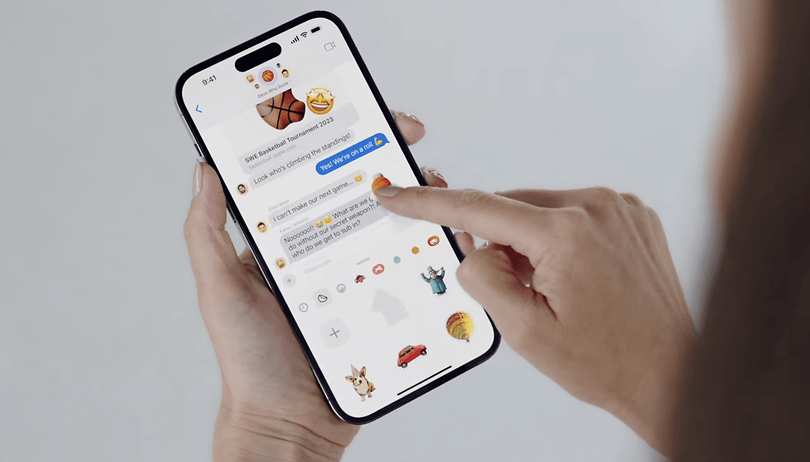
Donuk konuları iPhone’unuzdaki animasyonlu ve hareketli etiketlere nasıl dönüştürebileceğinizi mi merak ediyorsunuz? Ya da belki de bu çıkartmalarla mesajlarınızı nasıl renklendireceğinize mi bakıyorsunuz? İPhone veya iPad’inizde canlı fotoğraflarınızı kullanarak canlı etiketler nasıl oluşturabileceğiniz konusunda size adım adım bir adım göstermek için buradayız.
Animasyonlu çıkartmalar yapmaya başlamak için neye ihtiyacınız var: Canlı Fotoğraflar
Hareketli veya canlı çıkartmalar üretirken tek bileşen gerçekten iPhone’unuzda çekilen hareketli bir konuya sahip canlı bir fotoğraftır. Ayrıca, Video Klips’i App Store’dan üçüncü taraf uygulamaları kullanarak canlı fotoğraflara dönüştürebilirsiniz.
Ancak statik çıkartmalar için, bunları düzenlerken efekt ekleme gibi dokunuşlar ekleyebilirsiniz.
Başka bir şey, fotoğraflardaki öznelerinizin arka plandan veya ön plandan iyi bir ayırma veya anahat olması gerektiğidir, çünkü bunları kesmek için asansör ve bırak özelliğini kullanacaksınız.
Nesnelerin fotoğraflardan nasıl kaldırılacağı ve bunları şeffaf arka planlara sahip görüntüler olarak ayrı ayrı kaydedeceğimiz hakkında adım adım bir kılavuzumuz var. Bir Samsung Galaxy telefonunuz varsa Image Clipper adlı benzer bir özellik kullanılabilir.
Bir iPhone’da canlı fotoğraflar kullanarak animasyonlu çıkartmalar nasıl yapılır
Canlı çıkartmalar yapmanın iki yolu vardır. Biri doğrudan fotoğraf uygulaması üzerinden, diğeri ise iMessage’dan mesajlaştığınız zamandır. Ne olursa olsun, çıkartmaları çıkarırken yine de aynı etiket kütüphanesine sahip olacaksınız. Fotoğraflardayken böyle yapılır.
Galeriden canlı çıkartmalar oluşturun
- Fotoğraflar uygulamasını açın.
- Albümlere gidin ve canlı fotoğraflar seçin.
- Düzenlemek için canlı bir fotoğraf seçin.
- Konuya kısa bir süre basın ve üzerinde bir taslak görünene kadar bekleyin.
- Çıkartma ekle ve bitirmesini bekleyin.
- Çıkartmanın statik olduğunu unutmayın, canlandırmak için düzenlemeniz gerekir.
- Oluşturduğunuz etiket üzerine uzun basın ve Effect Ekle’yi seçin.
- Animasyonlu hale getirmek için Canlı düğmesine dokunun.
- Değişiklikleri kaydetmek için yapılmış basın.
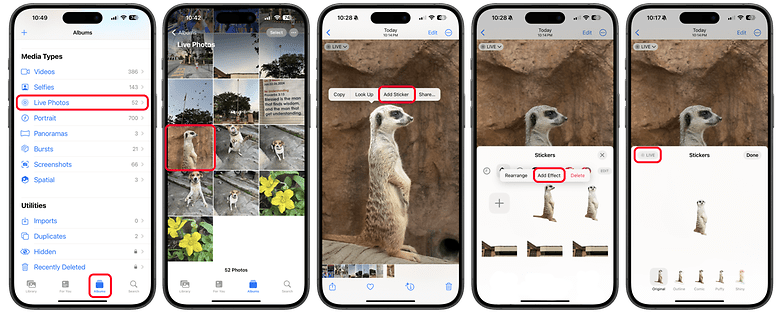
Yeni etiketi düzenlediğinizden ve animasyonun hareket ettirmesini sağlayın. / © Nextpit
Bir etiket üzerine efekt eklemenin animasyonu kaldırdığını veya canlı etiketi statik bir etiket haline getireceğini unutmayın. Aynı zamanda, işaretleme düzenleme aracını kullanarak fotoğraflara canlı çıkartmalar eklemek de onları statik hale getirecektir.
İMessage’dan Canlı Çıkartmalar Oluşturun
- İMessage uygulamasını açın.
- Üstten yeni mesaja dokunun veya geçerli bir konuşma seçin.
- + Simgesine dokunun, ardından Tapback’e bir mesajda etiket seçin veya uzun bir basın.
- Şimdi galeriyi açmak için + düğmesini seçin.
- Canlı fotoğrafları seçin veya galerinizde manuel olarak göz atın.
- Canlı bir fotoğraf seçin ve ardından Çıkartma Ekle.
- EKLE ETKİSİ seçerek canlandırmayı düzenlemek için düzenlediğinizden emin olun.
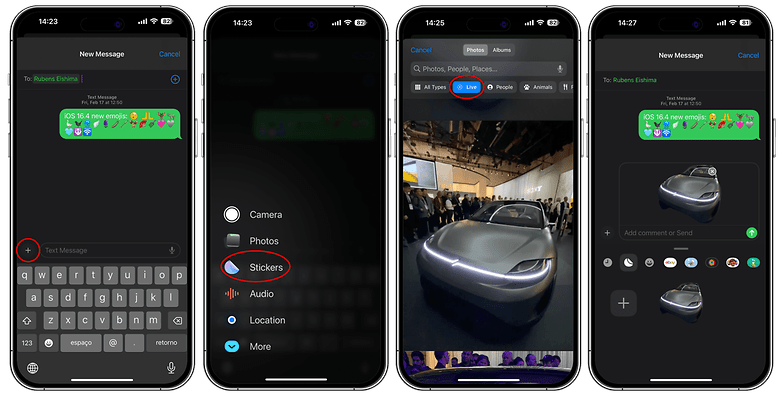
IMessages uygulamasından canlı fotoğraflar kullanarak canlı çıkartmalar oluşturabilirsiniz. / © Nextpit.com
Çıkartmalar nasıl düzenlenir ve fotoğraflara ekleyin
Oluşturulan çıkartmalarınızı özelleştirebilir ve onlara stil ekleyebilirsiniz. Ancak efekt eklemenin bu canlı çıkartmaları statik çıkartmalara dönüştüreceğini unutmayın. Bu, düzenleme sırasında işaretleme aracını kullanarak fotoğraflara canlı çıkartmalar eklerken aynıdır.
Canlı çıkartmalarınızı stilize edin:
- IMessages uygulamasındaki etiket kütüphanesine gidin.
- Mevcut canlı çıkartmalardan seçim yapın ve istenen olana uzun süre basın.
- Efekt ekle ve bir efekt seçin.
- Değişikliklerinizi yapmayı seçerek kaydedin.
Benzer şekilde, bu yöntemden oluşturulan canlı çıkartmalar aynı canlı çıkartmalar sekmesinde de gösterilecektir. Oradan, oluşturulan girişleri yeniden düzenlemek veya silmek için herhangi bir etiket üzerine uzun süre basabilirsiniz.
Düzenlerken fotoğraflara etiket ekleyin
- Fotoğraflar uygulamasına gidin.
- Düzenlenecek fotoğrafı seçin.
- Düzenle düğmesine dokunun, ardından İşaretleme Aracı (Kalem simgesi) seçin.
- Menüden Plus (+) düğmesini seçin, ardından Çıkartma Ekle’yi seçin.
- Kütüphaneden etiketinizi seçin.
- Çıkartmayı fotoğrafın içine yerleştirin veya yeniden boyutlandırın ve döndürün.
- Değişikliklerinizi kaydetmek için bitti.
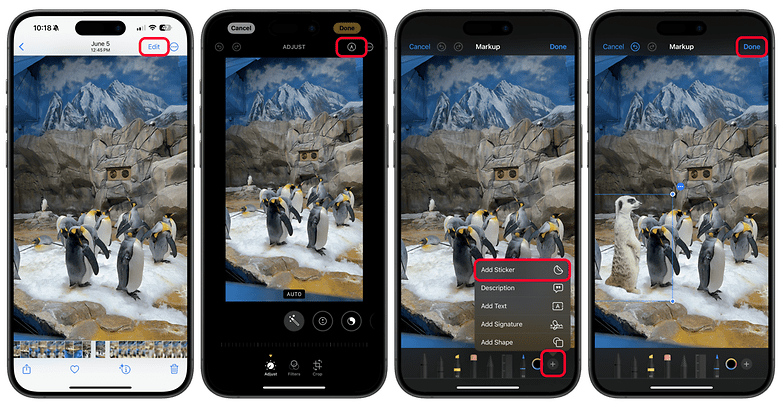
Markup düzenleyicisi aracılığıyla fotoğraflara çıkartma ekleyebilirsiniz. / © Nextpit
Uygulamalarda canlı çıkartmalar kullanın
Apple ayrıca çekmeceyi klavyeye entegre ederek çıkartmalar ve emoji takmayı geliştirdi. Bu, bu çıkartmaları birinci taraf e-posta ve mesajlaşma uygulamaları dışında birçok uygulama ve hizmete de ekleyebileceğiniz anlamına gelir. Klavyeyi kullanarak (+) ‘a dokunarak yeni menüye erişin ve çıkartmalar simgesini arayın.
Hangi iPhone ve iPad modelleri canlı çıkartmalarla uyumludur
Bekleme modu ve check -in gibi diğer iOS 17 özelliklerine benzer şekilde, Canlı Çıkartmalar oluşturma iOS 17 ve iOS 18’de çalışan cihazlarla uyumludur. Bu, iPhone XR ve iPhone XS ve iPhone 14 (inceleme) ve iPhone 15 (inceleme) gibi daha sonraki modelleri destekliyor. Aşağıdaki cihazların tam listesini bulabilirsiniz.
- iPhone XR
- iPhone XS / XS Max
- iPhone SE (2020)
- iPhone 11/11 mini
- iPhone 11 Pro / 11 Pro Max
- İPhone 12/12 Mini
- iPhone 12 Pro / 12 Pro Max
- iPhone 13/13 Mini
- iPhone 13 Pro / 13 Pro Max
- iPhone SE (2022)
- İPhone 14/14 Plus
- iPhone 14 Pro / 14 Pro Max
- iPhone 15/15 Plus
- iPhone 15 Pro / 15 Pro Max
Apple’ın iPad ve iPad Pro için, canlı çıkartmalar oluşturmaya başlamadan önce tabletinizin en son iPados 17’ye güncellenmesi gerekir. Aynı zamanda, animasyonlu efekti görmek için hareketli fotoğraflardan çıkartmalar oluşturmanız gerekir.
- iPad Mini 5 (2019) ve iPad Mini 6 (2021)
- iPad 6 (2018), iPad 9 (2021) iPad 10 (2022)
- iPad Air 3 (2019), iPad Air 4 (2020), iPad Air 5 (2022)
- iPad Pro 10.5
- iPad Pro 11 (2018), iPad Pro 11 (2020), iPad Pro 11 (2021), iPad Pro 11 (2022)
- iPad Pro 12.9 (2017), iPad Pro 12.9 (2018, iPad Pro 12.9 (2022), iPad Pro 12.9 (2021), iPad Pro 12.9 (2022)
- iPad Air (2024)
- iPad Pro (2024)
Bu özellik hakkında ne düşünüyorsunuz? İPhone veya iPad’inizde animasyonlu veya canlı çıkartmalar yapmayı denediniz mi? Yorumlarda bize bildirin.
